เราได้รับการโทร: ระบบจะติดตั้งบนเครื่องของฉัน แต่มีพาร์ติชันเพียงพาร์ติชันเดียว ฉันไม่ต้องการติดตั้งระบบใหม่เพื่อพาร์ติชันใหม่ สามารถสร้างพาร์ติชันอื่นได้หรือไม่ ปัญหานี้อาจเกิดขึ้นกับผู้ใช้หลายราย โดยทั่วไปแล้ว ซอฟต์แวร์ของบริษัทอื่นบางตัวสามารถให้ฟีเจอร์ดังกล่าวได้ อย่างไรก็ตาม ในตอนนี้ Windows Vista/Windows 7 ช่วยให้คุณสามารถปรับค่าบางอย่างให้กับขนาดพาร์ติชันปัจจุบันได้อนุญาตให้ตรวจสอบวิธีการ:

การจัดเตรียมสิ่งที่ต้องมีในการดําเนินการนี้คือระบบไฟล์ของคุณต้องเป็น NTFS ระบบไฟล์ FAT32 ไม่ใช้งานคลิกขวาที่ไดรฟ์ -> คุณสมบัติ -> บนแท็บ ทั่วไป -> File System จะแสดงระบบไฟล์ของคุณ 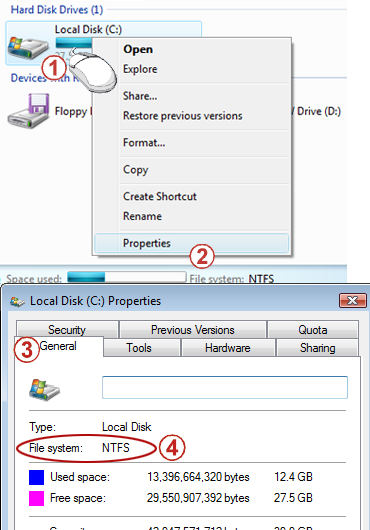
-
เริ่มต้น -> In Start Searchให้พิมพ์ cmd, -> และคลิกขวาที่ cmd ในรายการผลลัพธ์>- คลิก เรียกใช้ในฐานะผู้ดูแลระบบ

-
พิมพ์ข้อความต่อไปนี้ แล้วกด Enter เพื่อเรียกใช้ (x หมายถึงตัวอักษรไดรฟ์ของคุณ และควรแทนที่ด้วยตัวอักษรไดรฟ์ที่คุณระบุ)
แปลง x: /fs:ntfs
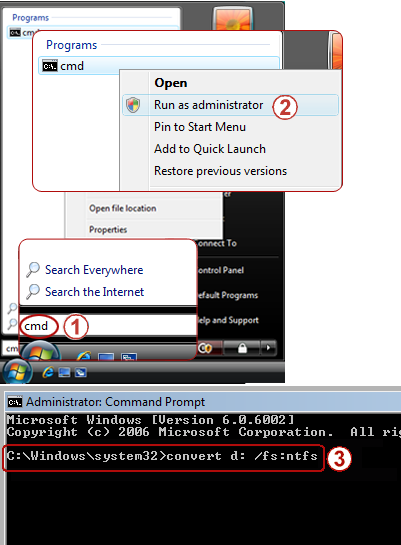
-
รอสักครู่ และอย่าปิดหน้าต่างจนกว่าคุณจะเห็นข้อความยืนยัน

เริ่มการดําเนินการ
ตัดบางส่วนของพาร์ติชันปัจจุบันเป็นพาร์ติชันใหม่
-
เริ่มต้น -> คลิกขวาที่คอมพิวเตอร์->จัดการ
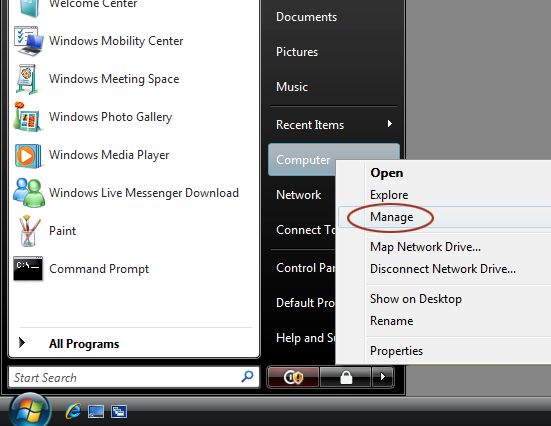
-
ค้นหาการจัดการดิสก์ภายใต้ Store ทางด้านซ้าย และคลิกเพื่อเลือกการจัดการดิสก์
-
คลิกขวาที่พาร์ติชันที่คุณต้องการตัด แล้วเลือก ลดระดับเสียง
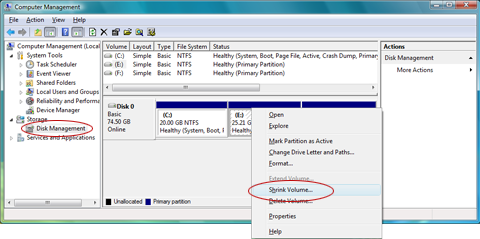
-
ปรับแต่งขนาดทางด้านขวาของใส่ขนาดช่องว่างเพื่อย่อ ค่าเป็นค่าสูงสุดที่อนุญาตตามค่าเริ่มต้น แล้วกดShrink (ไม่ว่าพื้นที่ว่างจะเหลืออยู่เท่าไหร่ พื้นที่ว่างที่เผยแพร่จะไม่เกินครึ่งขนาดของพาร์ติชันปัจจุบัน)
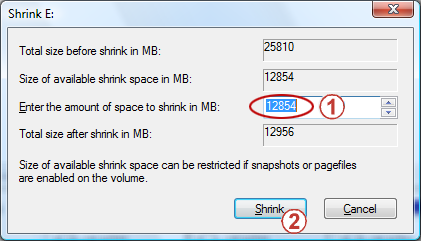
-
คุณจะเห็นส่วนหนึ่งของพื้นที่ได้รับการเผยแพร่แล้ว จากนั้นคุณสามารถสร้างพาร์ติชันใหม่ในพื้นที่นี้
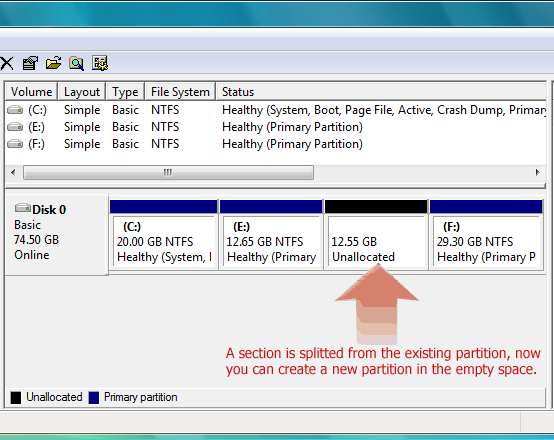
-
คลิกขวาที่พื้นที่ว่าง -> ระดับเสียงแบบง่ายใหม่
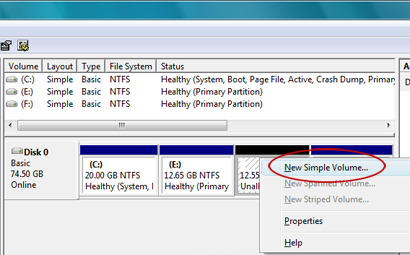
เพิ่มช่องว่างแบบไม่แจกจ่ายไปยังพาร์ติชันปัจจุบัน
ต่อไปนี้คือเคล็ดลับอื่นๆ ของคุณ - หากมีช่องว่างที่ไม่ได้ถูกมอบหมายต่อจากตัวอักษรไดรฟ์ใน Disk Manager แล้วช่องว่างนี้สามารถผสานเข้ากับตัวอักษรไดรฟ์นั้น:
-
คลิกขวาที่พาร์ติชันที่คุณต้องการขยาย (พาร์ติชันนี้ต้องมีช่องว่างที่ไม่ได้ถูกมอบหมายต่อจากนี้ทันที) แล้วกด ขยายระดับเสียง
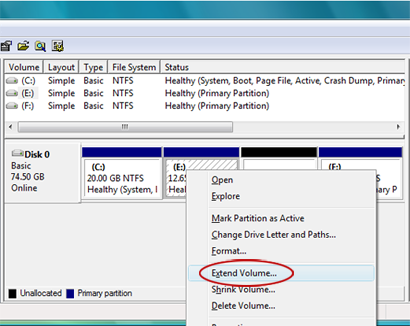
-
จากนั้นปรับขนาด เพื่อเลือกขนาดช่องว่าง ค่าเป็นค่าสูงสุดที่อนุญาตตามค่าเริ่มต้น
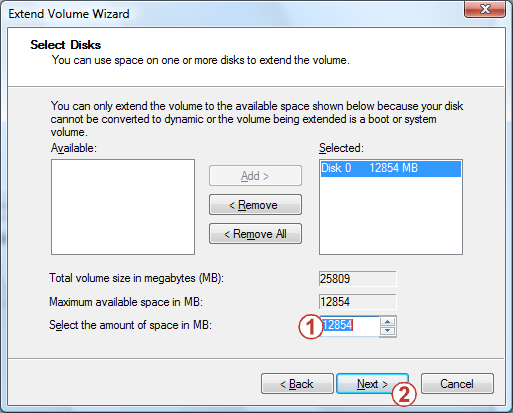
จะเกิดอะไรขึ้นถ้าฉันพบปัญหาอื่นๆ ระหว่างการใช้งาน
พักผ่อน เรามีโพสต์ ที่สร้างขึ้นมา เป็นพิเศษในบทความนี้ในฟอรั่มชุมชนของ Microsoft ตามหลังเพื่อการสนทนาที่สะดวก ถ้ามีปัญหาใดๆ คุณสามารถตอบกลับในโพสต์ได้ถ้าไม่สามารถแก้ไขปัญหาของคุณ คุณสามารถเรียกดู ฟอรัม เพื่อแก้ไขปัญหาที่ดีได้
เราหวังเป็นอย่างยิ่งว่าเราจะได้ให้ความคิดเห็นและข้อเสนอแนะอันมีค่าของคุณ

หลังจากที่คุณใช้ฝ่ายสนับสนุนและวิธีใช้ของ Microsoft แล้ว ถ้าสะดวกแล้ว คุณอาจใช้เวลาสองสามวินาทีเพื่อให้คะแนนบทความนี้ในตารางข้อคิดเห็นที่ด้านล่างของเว็บเพจนี้ เพื่อให้เราสามารถปรับปรุงงานของเราได้ ถ้าคุณมีข้อเสนอแนะหรือความคิดดีๆ คุณสามารถเติมลงใน "ข้อคิดเห็นเพิ่มเติม" (เพื่อให้ปัญหาของคุณได้รับการแก้ไขเร็วๆ นี้ ปัญหาทางเทคนิคสามารถถูกให้สูงขึ้นได้ในโพสต์ตามโพสต์ในชุมชน Microsoft เพื่อการอภิปราย)










